Page 1

LASERJET PRO M1530
БАГАТОФУНКЦІОНАЛЬНИЙ ПРИСТРІЙ SERIES
Короткий довідник
Page 2
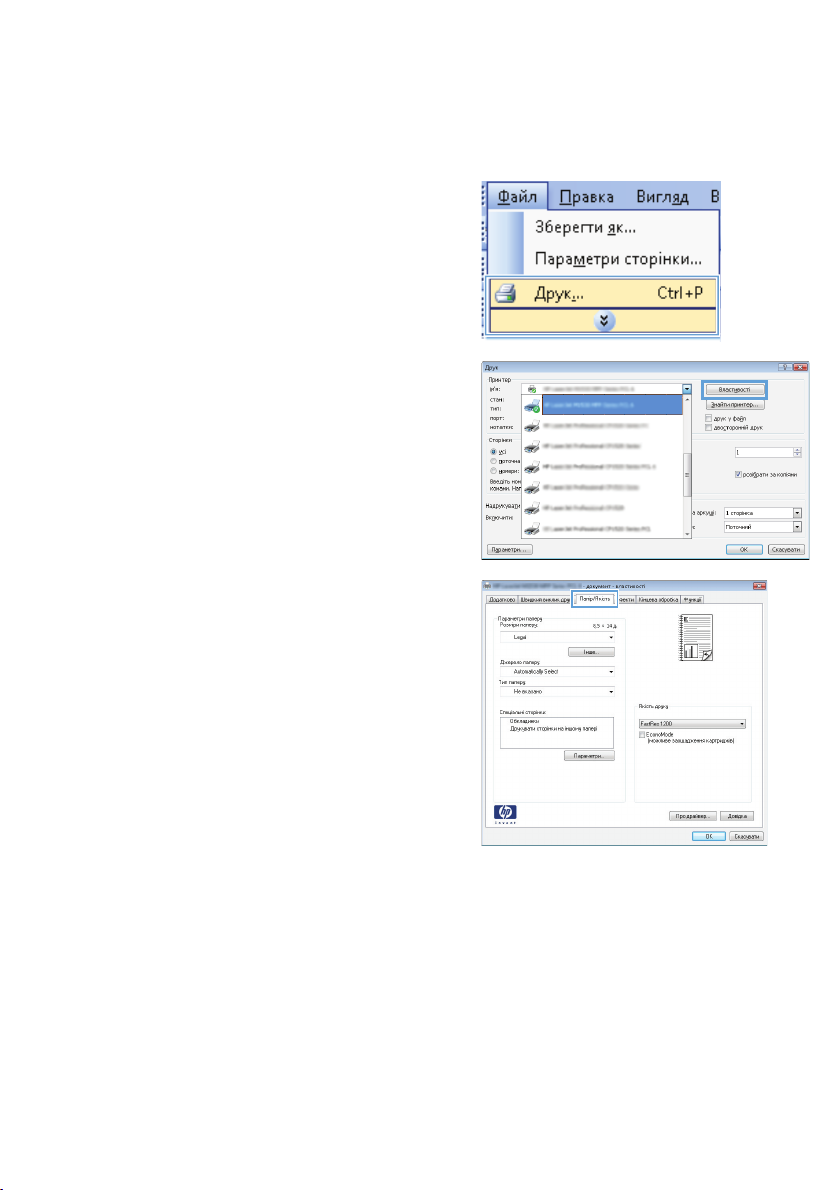
Друк на нестандартному папері, наклейках та
прозорих плівках
1. У меню програми File (Файл) клацніть
Print (Друк).
2. Виберіть пристрій, а тоді натисніть
кнопку Властивості або Вподобання.
3. Виберіть вкладку Папір/Якість.
2 Короткий довідник UKWW
Page 3
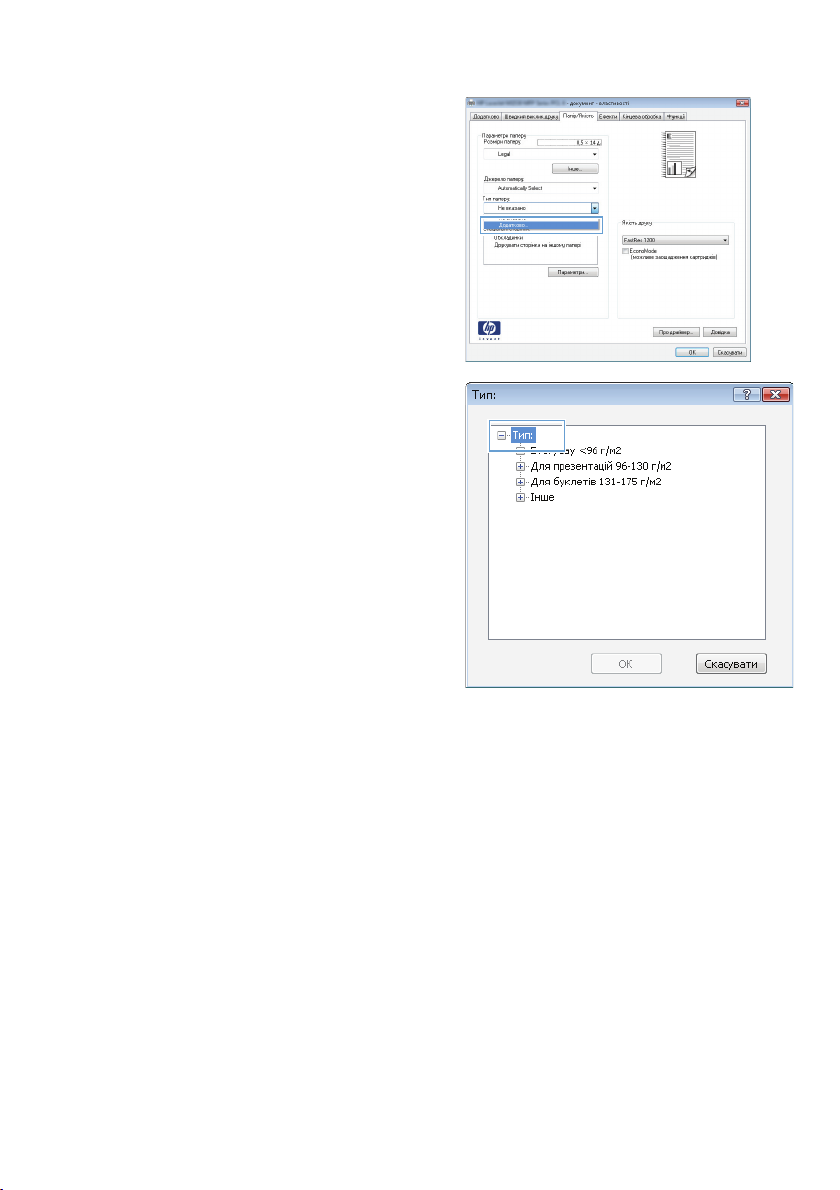
4. У розкривному списку Тип паперу
виберіть параметр Додатково....
5. Розгорніть список параметрів Тип.
UKWW
Друк на нестандартному папері, наклейках та прозорих плівках
3
Page 4
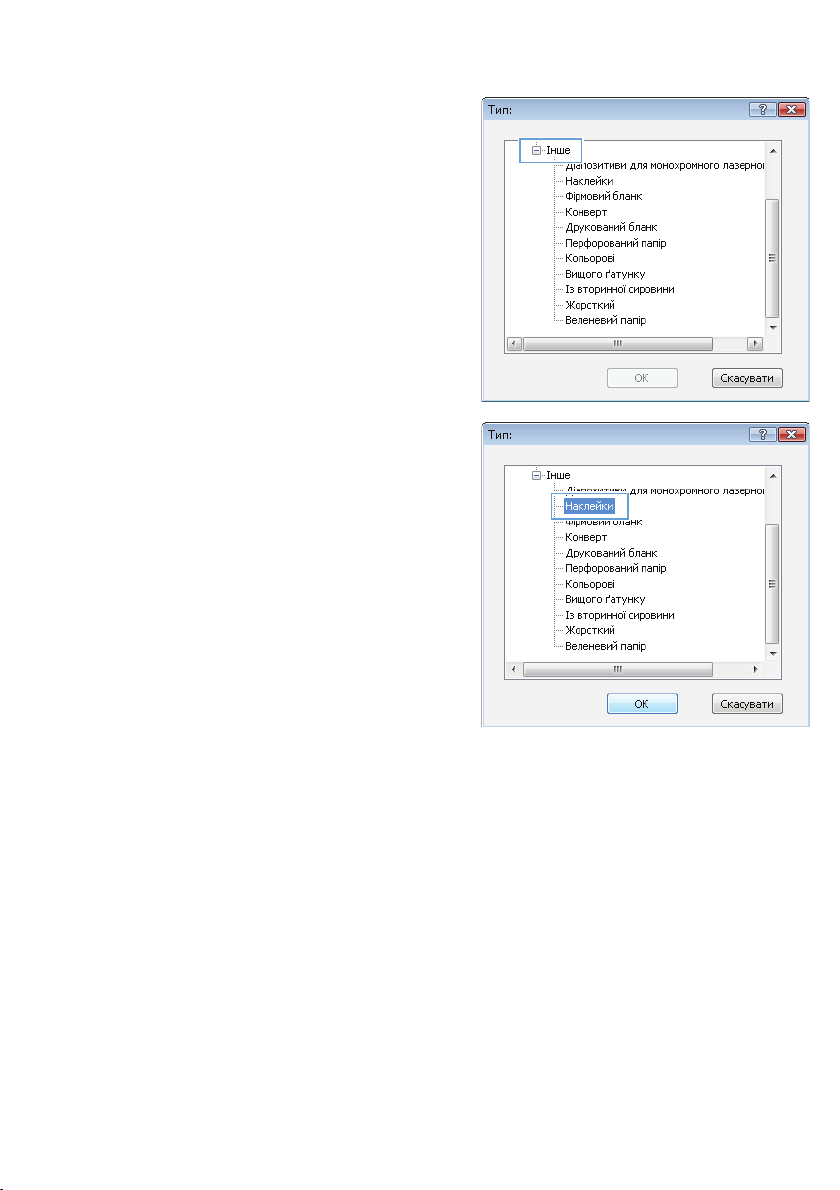
6. Розгорніть категорію типів паперу, яка
найбільше відповідає
використовуваному паперу.
ПРИМІТКА. Наклейки та прозорі плівки
вказано у списку параметрів Інші.
7. Виберіть параметр для типу паперу,
який використовується, і натисніть
кнопку OK.
4 Короткий довідник UKWW
Page 5
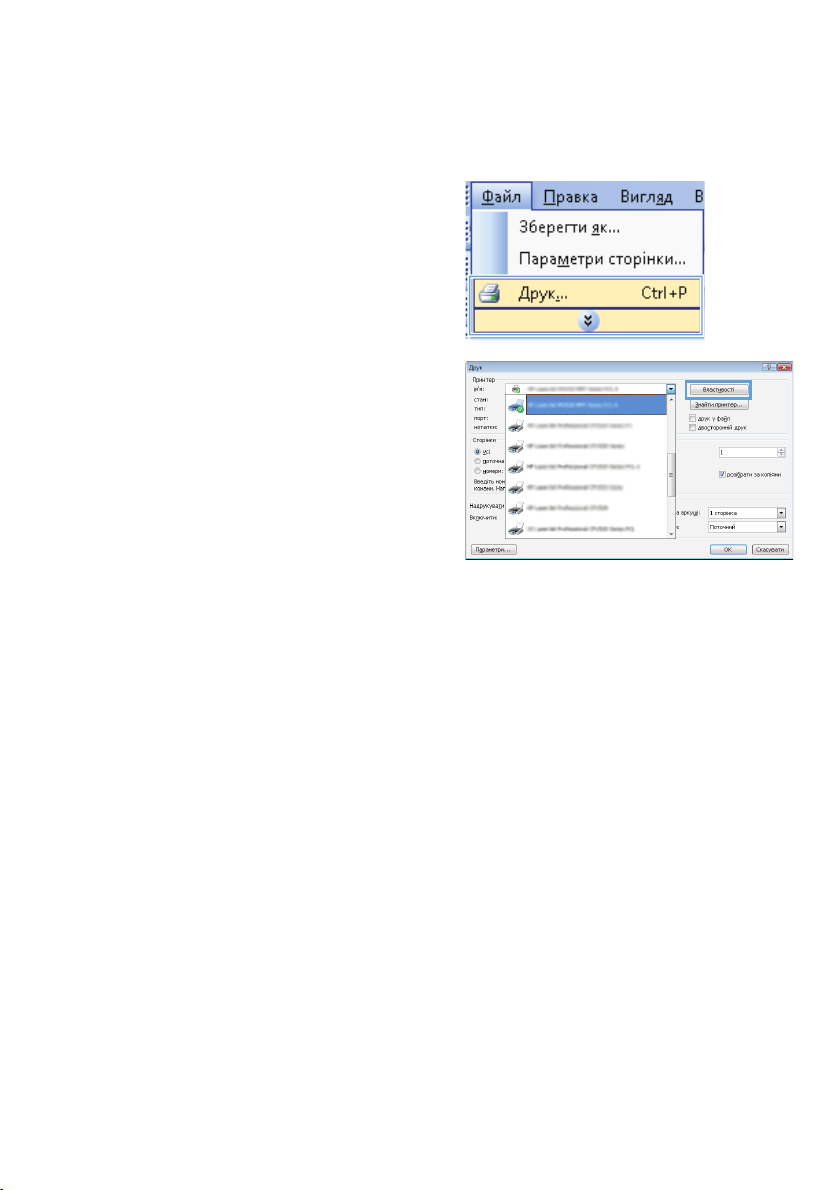
Двосторонній друк із автоматичною подачею у
Windows
1. У меню програми Файл виберіть Друк.
2. Виберіть пристрій, а тоді натисніть
кнопку Властивості або Вподобання.
UKWW
Двосторонній друк із автоматичною подачею у Windows
5
Page 6
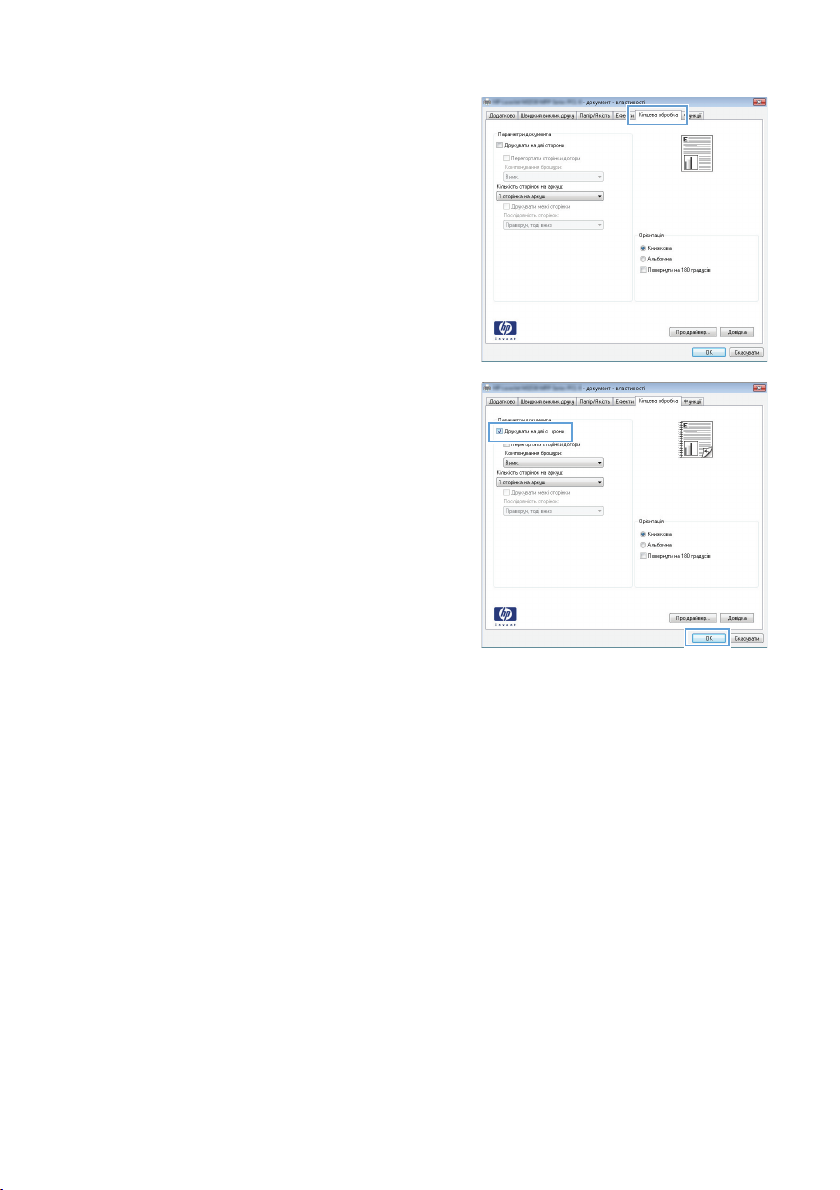
3. Виберіть вкладку Кінцева обробка.
4. Встановіть прапорець поруч із пунктом
Друкувати на дві сторони. Щоб
надрукувати завдання, натисніть кнопку
OK.
6 Короткий довідник UKWW
Page 7

Налаштування якості копіювання відповідно до
оригіналу
Доступні подані далі налаштування якості копіювання.
Auto (Автоматично): використовуйте це налаштування, коли вас не цікавить якість
●
копіювання. Це параметр за замовчуванням.
Змішаний: використовуйте це налаштування для документів, які містять як текст, так і
●
зображення.
● Зображення: використовуйте це налаштування для копіювання інших зображень,
окрім фотографій.
● Film Photo (Фото з плівки): використовуйте це налаштування для копіювання
фотографій.
● Текст: використовуйте це налаштування для документів, які містять в основному текст.
1. Натисніть кнопку Меню копіювання
2. За допомогою кнопок зі стрілками
виберіть меню Optimize
(Оптимізувати), а тоді натисніть кнопку
OK.
3. За допомогою кнопок зі стрілками
виберіть налаштування якості
копіювання і натисніть кнопку OK.
ПРИМІТКА. Через дві хвилини буде
відновлено налаштування за
замовчуванням.
.
UKWW
Налаштування якості копіювання відповідно до оригіналу
7
Page 8

Копіювання двосторонніх документів вручну
1. На панелі керування пристрою натисніть
кнопку Меню копіювання
2. За допомогою кнопок зі стрілками
виберіть параметр Multi-Page Copy
(Копіювання документів на кілька
сторінок), а тоді натисніть кнопку OK.
3. За допомогою кнопок зі стрілками
виберіть пункт On (Увімк.), а тоді
натисніть OK, щоб зберегти вибір.
ПРИМІТКА. Заводський параметр для
автоматичного сортування копій - On
(Увімк.).
4. Завантажте першу сторінку документу
на планшетний сканер.
.
5. Натисніть кнопку Пуск копіювання .
6. Вийміть надруковану сторінку з
вихідного відсіку, а тоді покладіть цю
сторінку у лоток 1, верхнім краєм до
пристрою і друкованою стороною
донизу.
8 Короткий довідник UKWW
Page 9

7. Заберіть першу і завантажте сторінку
другу на планшетний сканер.
8. Натисніть кнопку OK і повторіть ці дії,
поки не будуть зроблені копії всіх
сторінок оригіналу.
9. Після закінчення виконання завдання
копіювання натисніть Пуск копіювання
, щоб повернути пристрій до режиму
готовності.
UKWW
Копіювання двосторонніх документів вручну
9
Page 10

Перевірка скла сканера на наявність бруду і плям
З часом на склі сканера та білому пластмасовому корпусі може накопичитися бруд, і це може
негативним чином вплинути на продуктивність пристрою. Для очищення скла і білого
пластмасового корпуса сканера виконайте таку послідовність дій.
1. Вимкніть пристрій за допомогою
вимикача живлення, а тоді від'єднайте
шнур живлення від електричної розетки.
2. Відкрийте кришку сканера.
3. Протріть скляну смужку і білий
пластмасовий корпус за допомогою
м'якої ганчірки або губки, змоченої
неабразивним засобом для чищення
скла.
ПОПЕРЕДЖЕННЯ. Не користуйтесь
наждачним папером, ацетоном,
бензином, аміаком, етиловим спиртом,
чотирихлористим вуглецем для
очищення будь-якої частини пристрою;
це може пошкодити його. Не лийте
рідину безпосередньо на скло або
валик. Вона може просочитися і
пошкодити пристрій.
4. Витріть насухо скло і білий
пластмасовий корпус за допомогою
замшевої або целюлозної губки для
запобігання утворенню плям.
5. Підключіть пристрій до розетки, а тоді
увімкніть його за допомогою вимикача
живлення.
10 Короткий довідник UKWW
Page 11
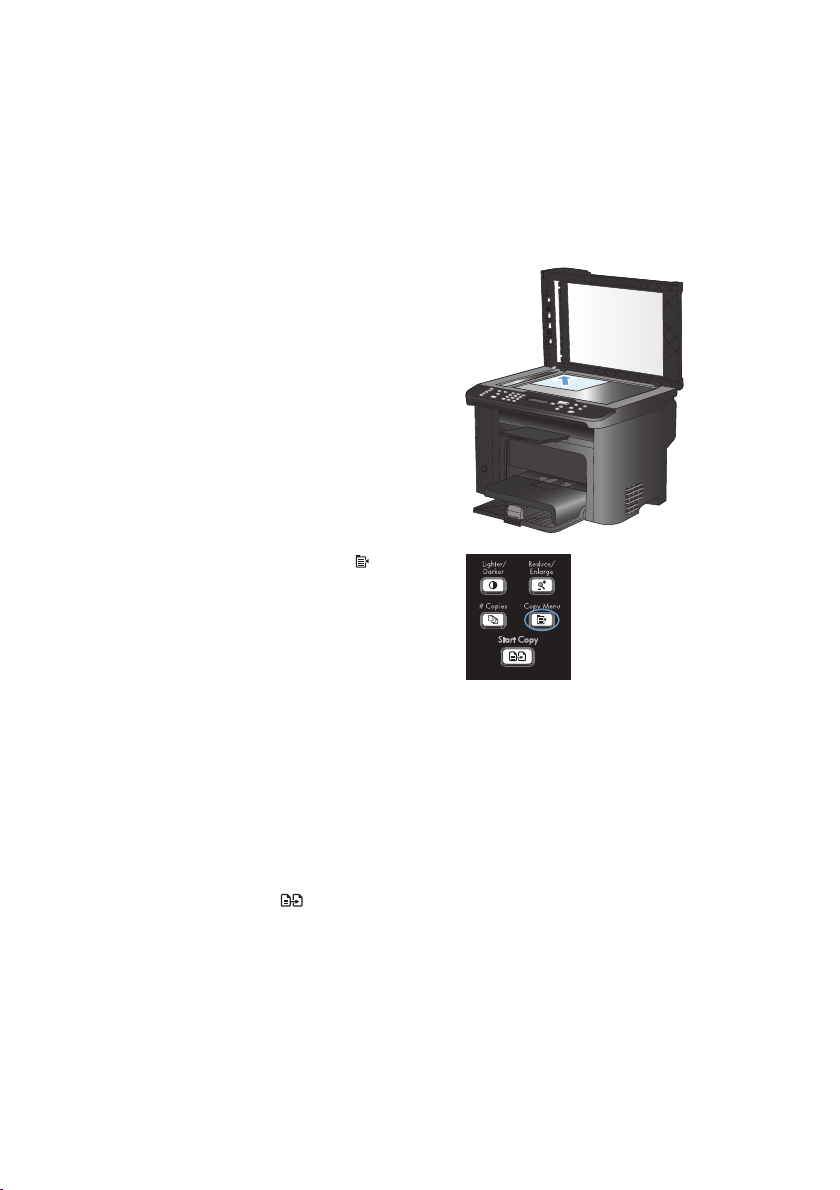
Копіювання документів, які посвідчують особу
За допомогою функції Копіювання документів скопіюйте обидві сторони документа, який
посвідчує особу, або іншого невеликого документа на одну сторону аркуша паперу. З'явиться
повідомлення із проханням копіювати першу сторону; тоді покладіть документ другою
стороною на іншу область скла сканера і знову скопіюйте. Пристрій надрукує обидва
зображення на одній сторінці.
1. Покладіть документ на скло сканера.
2. Натисніть кнопку Меню копіювання .
3. За допомогою кнопок зі стрілками
виберіть параметр Копіювання
документів, а тоді натисніть кнопку OK.
4. Коли на дисплеї панелі керування
з'явиться відповідна підказка,
переверніть документ і покладіть його на
іншу частину скла сканера, а тоді
натисніть кнопку OK.
5. Коли на дисплеї панелі керування
з'явиться відповідна підказка, натисніть
кнопку Пуск копіювання
.
UKWW
Копіювання документів, які посвідчують особу
11
Page 12

Сканування за допомогою програмного
забезпечення НР (Windows)
1. Двічі клацніть піктограму HP Scan на робочому столі комп'ютера.
2. Виберіть ярлик сканування і виконайте налаштування, якщо потрібно.
3. Клацніть Scan (Сканувати).
ПРИМІТКА. Натисніть Advanced Settings (Додаткові параметри), щоб отримати доступ до
додаткових параметрів.
Натисніть Create New Shortcut (Створити новий ярлик), щоб створити власний набір
параметрів і зберегти його у списку ярликів.
12 Короткий довідник UKWW
Page 13

Створення та редагування номерів експрес-набору
Номери експрес-набору від 1 до 12 також пов'язані з відповідними кнопками виклику одним
натисненням на панелі керування. Кнопки виклику одним натисненням можна
використовувати для номерів експрес-набору та записів групового набору. Для одного
номера факсу можна ввести максимально до 50 символів.
ПРИМІТКА. Щоб отримати доступ до всіх номерів експрес-набору, скористайтеся кнопкою
Shift (Змістити). Номери експрес-набору від 7 до 12 доступні натисненням кнопки Shift
(Змістити) та пов'язаної кнопки виклику одним натисненням на панелі керування.
Щоб запрограмувати номери експрес-набору з панелі керування, виконайте такі дії:
1. На панелі керування натисніть кнопку
Меню факсу
2. За допомогою кнопок зі стрілками
виберіть меню Phone Book Setup
(Налаштування телефонної книги), а
тоді натисніть кнопку OK.
3. За допомогою кнопок зі стрілками
виберіть меню Individual Setup
(Індивідуальне налаштування), а тоді
натисніть кнопку OK.
4. За допомогою кнопок зі стрілками
виберіть меню Add/Edit (Додати або
змінити), а тоді натисніть кнопку OK.
5. За допомогою кнопок із буквено-
цифровими символами вкажіть номер
експрес-набору, який слід пов'язати з
цим номером факсу, після чого
натисніть кнопку OK. Числа 1-8 також
пов'язують номер факсу з відповідною
кнопкою виклику одним натисненням.
.
UKWW
Створення та редагування номерів експрес-набору
13
Page 14

6. Введіть номер факсу, використовуючи
кнопки з буквено-цифровими
символами. Додайте паузи чи інші
необхідні номери, як наприклад код
області, код доступу до номерів, які не
входять до системи внутрішньої АТС
(переважно 9 або 0), чи префікс
міжнародного дзвінка.
ПРИМІТКА. Вводячи номер факсу,
натискайте кнопку #, доки не з'явиться
значок коми (,), щоб вставити паузу під
час набору номера, або ж натискайте
зірочку *, доки не з'явиться індикація W,
щоб спершу пролунав сигнал лінії.
7. Натисніть кнопку OK.
8. За допомогою кнопок з буквено-
цифровими символами введіть ім'я
номера факсу. Для цього натискайте
кнопку з буквено-цифровими символами
кілька разів поспіль, щоб з'явилася
потрібна Вам літера.
ПРИМІТКА. Щоб вставити знак
пунктуації, натискайте кнопку з зірочкою
(*) кілька разів поспіль, доки не з'явиться
потрібний символ, після чого натисніть
кнопку зі стрілкою вгору, щоб перейти до
наступного кроку.
9. Щоб зберегти інформацію, натисніть
кнопку OK.
10. Щоб запрограмувати більше номерів
експрес-набору, повторіть дії кроків 1-9.
14 Короткий довідник UKWW
Page 15
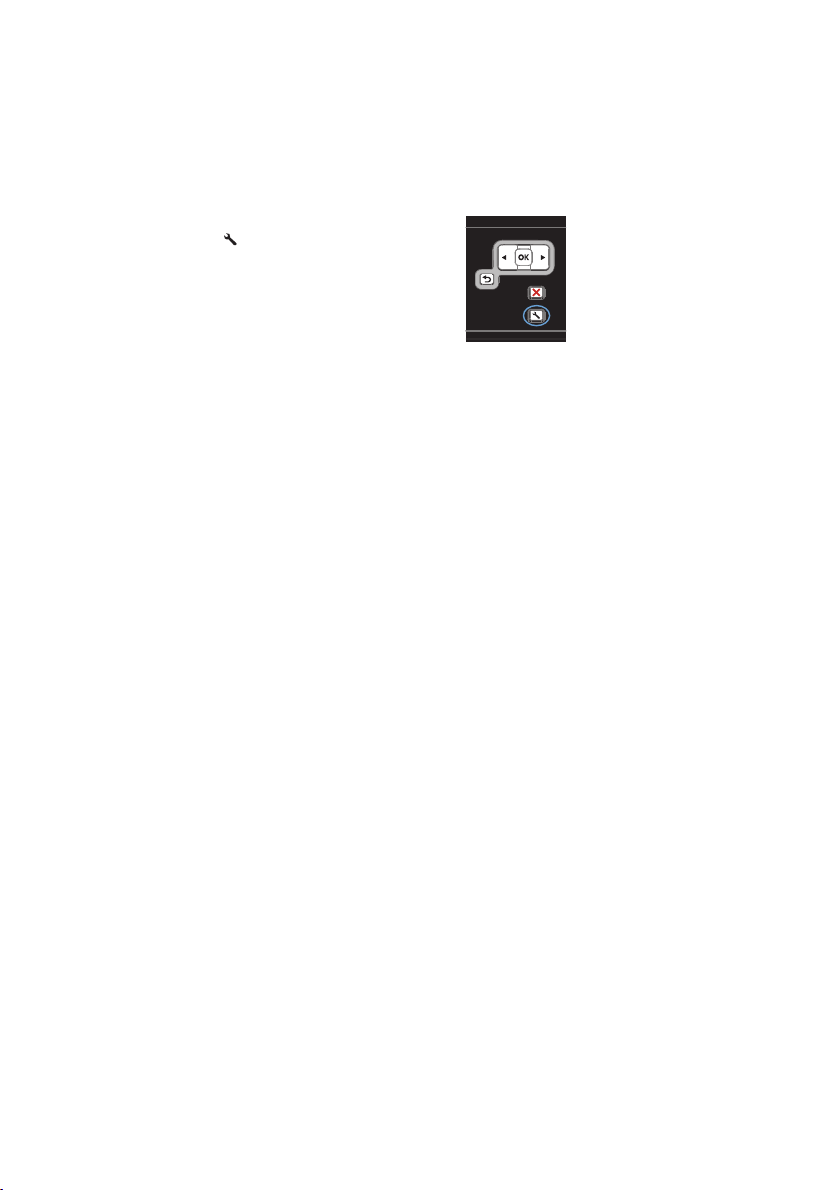
Скористайтеся панеллю керування для
встановлення часу, дати за заголовка
Щоб встановити дату, час та заголовок за допомогою панелі керування, виконайте такі дії:
1. На панелі керування натисніть кнопку
Налаштування
2. За допомогою кнопок зі стрілками
виберіть меню System Setup
(Налаштування системи), а тоді
натисніть кнопку OK.
3. За допомогою кнопок зі стрілками
виберіть меню Time/Date (Час/Дата), а
тоді натисніть кнопку OK.
4. За допомогою кнопок зі стрілками
виберіть 12-годинний або 24-годинний
формат, після чого натисніть кнопку OK.
5. За допомогою клавіатури введіть
поточний час.
6. Виконайте одну з таких дій:
Для 12-годинного формату, за
●
допомогою кнопок зі стрілками
пропустіть чотири символи.
Виберіть 1 для часу д.п. або 2 для
п.п. Натисніть кнопку OK.
● Для 24-годинного формату
натисніть кнопку OK.
7. За допомогою клавіатури введіть
поточну дату. Використовуйте дві
цифри, щоб вказати місяць, день та рік.
Натисніть кнопку OK.
8. За допомогою кнопок зі стрілками
виберіть меню Fax Setup
(Налаштування факсу), а тоді натисніть
кнопку OK.
9. За допомогою кнопок зі стрілками
виберіть меню Basic Setup (Базове
налаштування), а тоді натисніть кнопку
OK.
.
UKWW
Скористайтеся панеллю керування для встановлення часу, дати за
заголовка
15
Page 16
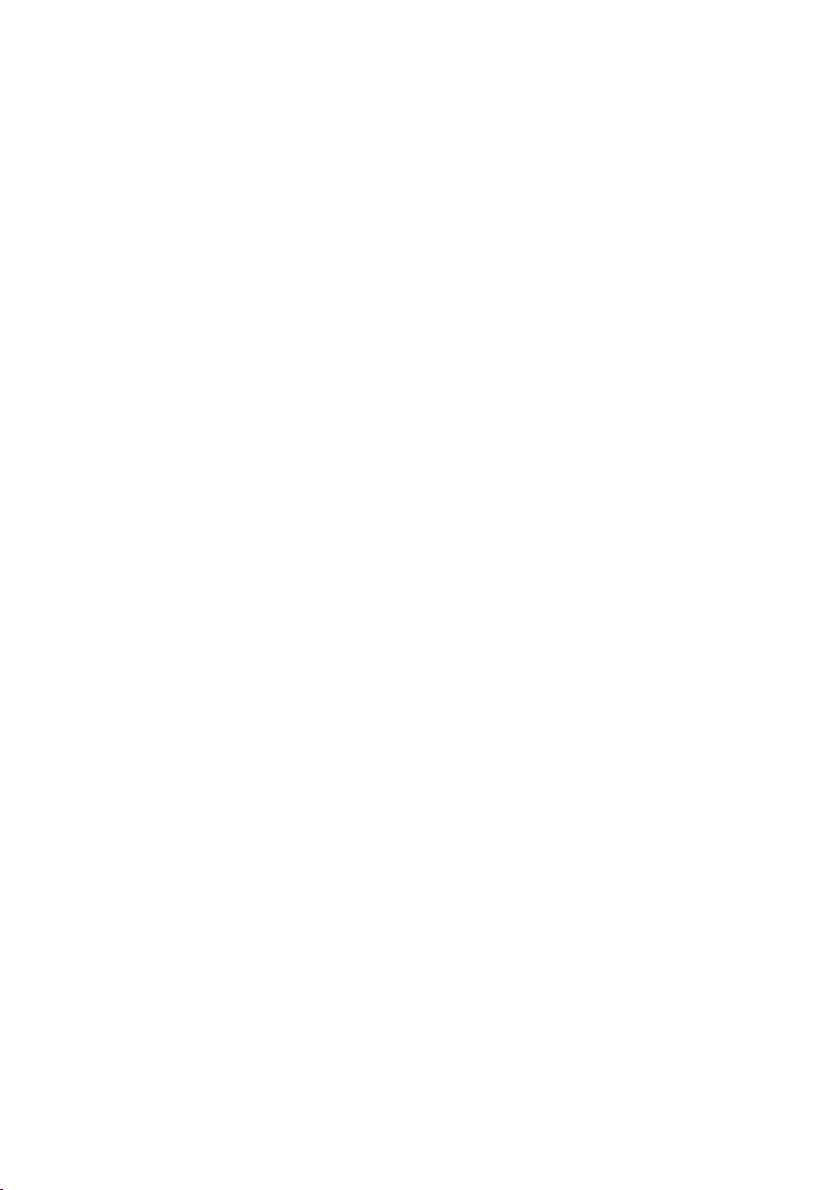
10. За допомогою кнопок зі стрілками
виберіть меню Fax Header (Заголовок
факсу), а тоді натисніть кнопку OK.
11. За допомогою клавіатури введіть номер
факсу та назву компанії або заголовок,
після чого натисніть кнопку OK.
ПРИМІТКА. Максимальна кількість
символів для номера факсу - 20; для
назви компанії можна ввести до 25
символів.
16 Короткий довідник UKWW
Page 17
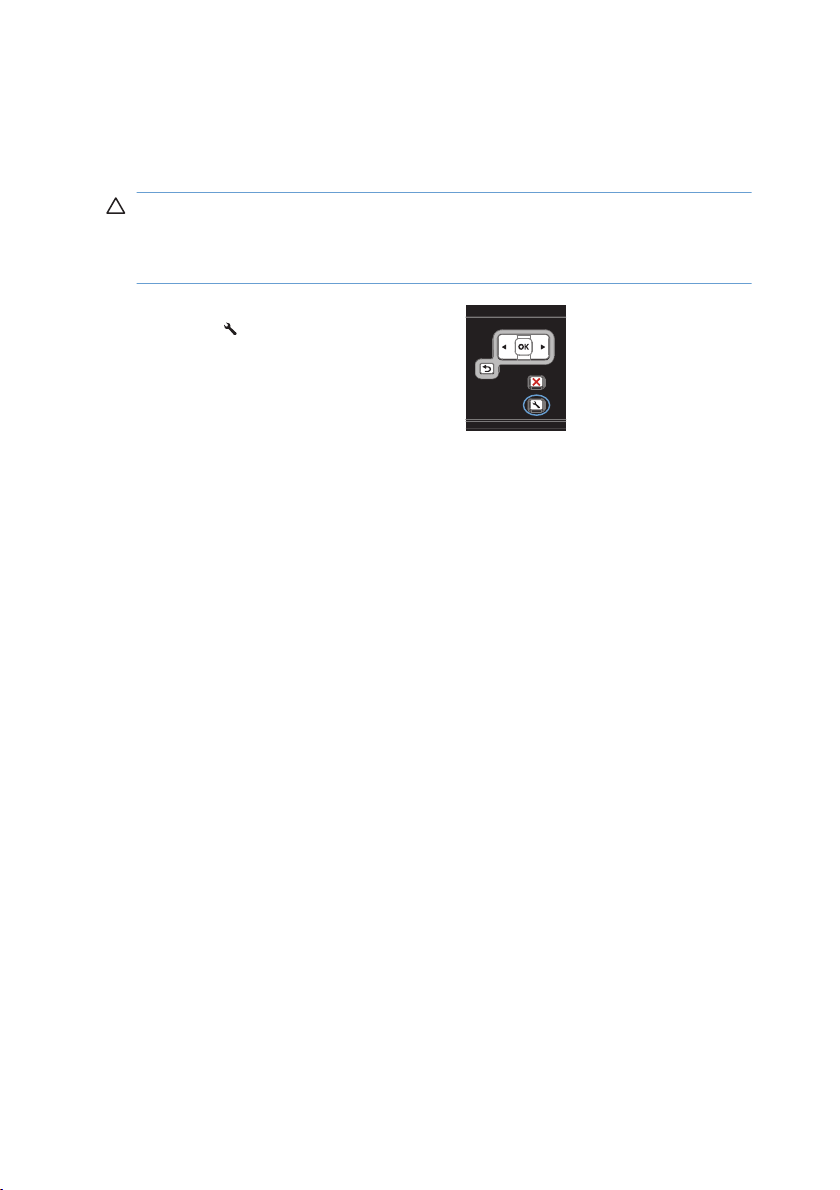
Видалення факсимільних повідомлень з пам'яті
Скористайтеся цією процедурою, лише якщо ще хтось має доступ до виробу і може
спробувати надрукувати факсимільні повідомлення з пам'яті.
ПОПЕРЕДЖЕННЯ. Крім очищення пам'яті, ця процедура дозволяє скасувати будь-яке
факсимільне повідомлення, яке на даний момент надсилається, невідіслані факсимільні
повідомлення у черзі, якщо номер зайнятий, факсимільні повідомлення, заплановані на
відсилання у пізніший час, та ненадруковані або неперенаправлені факсимільні
повідомлення.
1. На панелі керування натисніть кнопку
Налаштування
2. За допомогою кнопок зі стрілками
виберіть меню Service (Служба), а тоді
натисніть кнопку OK.
3. За допомогою кнопок зі стрілками
виберіть меню Fax Service (Служба
факсів), а тоді натисніть кнопку OK.
4. За допомогою кнопок зі стрілками
виберіть параметр Clear Saved Faxes
(Видалити збережені факси), а тоді
натисніть кнопку OK.
5. Щоб підтвердити видалення, натисніть
кнопку OK.
.
UKWW
Видалення факсимільних повідомлень з пам'яті
17
Page 18
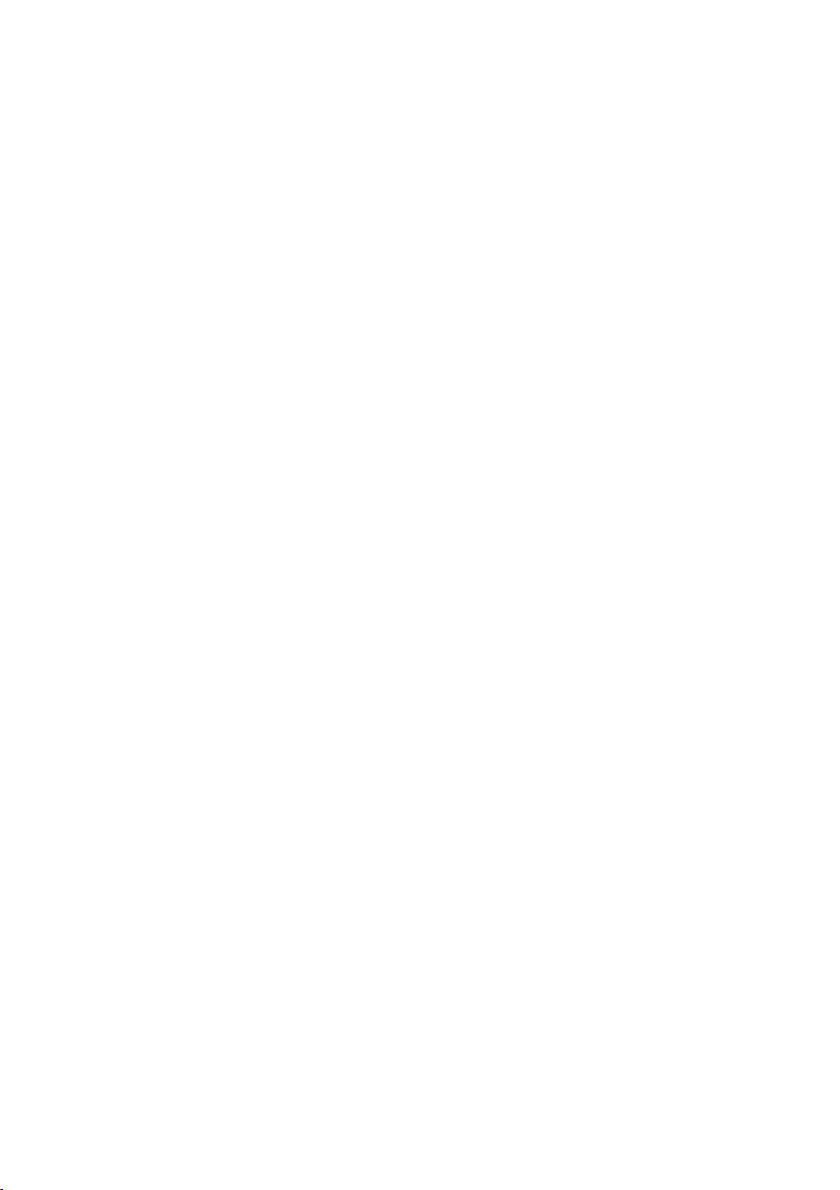
Перегляд або зміна мережевих параметрів
Для перегляду чи зміни налаштувань ІР можна використовувати вбудований веб-сервер.
1. Надрукуйте сторінку конфігурації та знайдіть ІР-адресу.
Якщо використовується протокол IPv4, ІР-адреса містить лише цифри. Вона має
●
формат:
xxx.xxx.xxx.xxx
Якщо використовується протокол IPv6, ІР-адреса має вигляд шістнадцяткової
●
комбінації літер і цифр. Вона у такому форматі:
xxxx::xxxx:xxxx:xxxx:xxxx
2. Щоб відкрити вбудований веб-сервер HP, введіть IP-адресу (IPv4) в адресному рядку
веб-браузера. Для IPv6, використовуйте протокол, визначений веб-браузером для
введення IPv6-адрес.
3. Виберіть вкладку Networking (Робота в мережі), щоб отримати відомості про мережу.
За потреби параметри можна змінити.
18 Короткий довідник UKWW
Page 19

Page 20
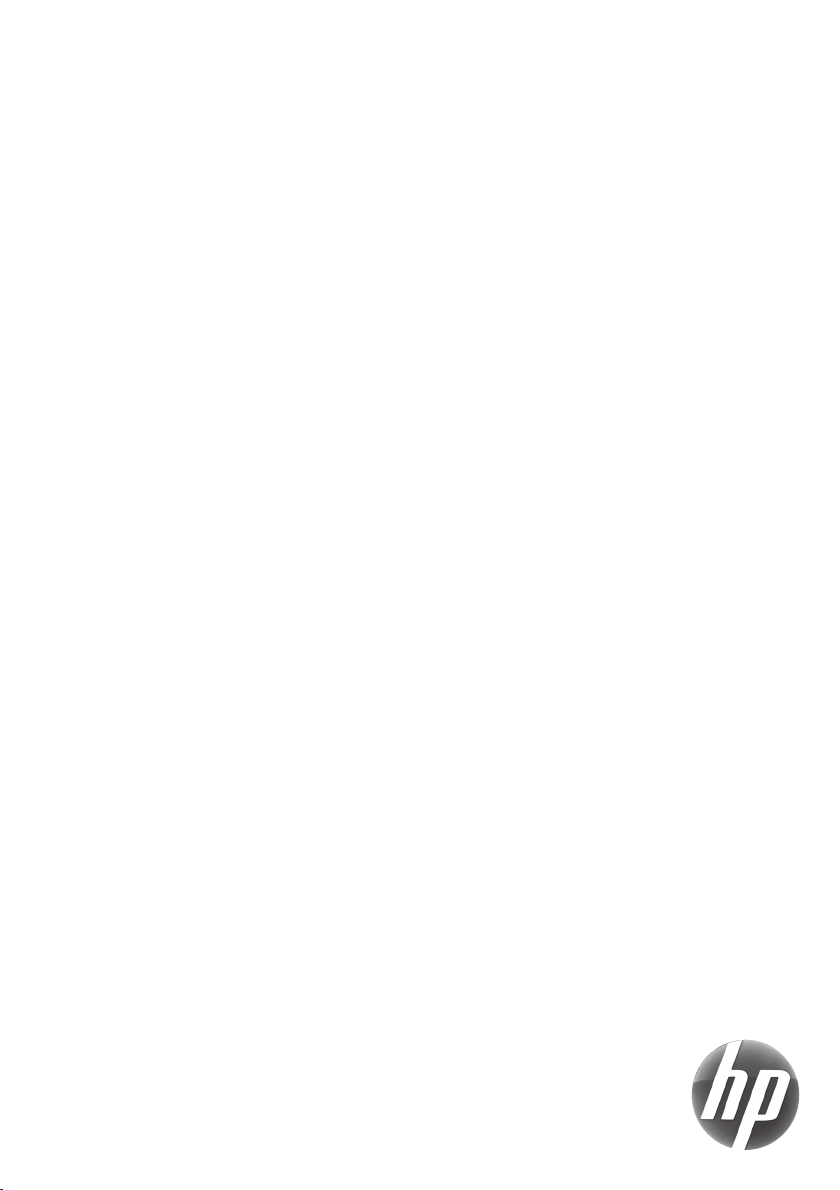
© 2010 Hewlett-Packard Development Company, L.P.
www.hp.com
Edition 1, 9/2010
Номер виробу: CE538-90974
Windows ® - це зареєстрований у США товарний знак корпорації Майкрософт
(Microsoft Corporation).
Заборонено відтворення, адаптація чи переклад без попереднього письмового
дозволу, окрім випадків, дозволених згідно законів про авторські права.
Подана у цьому посібнику інформація може бути змінена без додаткових
повідомлень.
Усі гарантійні зобов’язання щодо товарів та послуг НР викладено в положеннях
прямої гарантії, яка додається до цих товарів та послуг. Жодна інформація, що
міститься у цьому документі, не може бути витлумачена як така, що містить
додаткові гарантійні зобов’язання. Компанія HP не несе відповідальності за
технічні помилки, пропуски або помилки редагування, що можуть міститися у
цьому документі.
*CE538-90974*
*CE538-90974*
CE538-90974
